Kā novērst Apple Music automātisku atskaņošanu
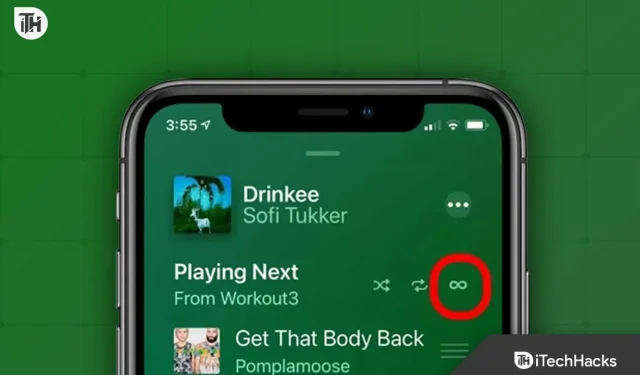
Apple produktiem, piemēram, iPhone, iPad, Apple TV utt., Apple Music ir vienīgais un ekskluzīvais mūzikas straumēšanas pakalpojums, ko nodrošina Apple. Lietotāji būtībā izvēlas mūziku, ko vēlas straumēt, izmantojot Apple Music, abonējot bibliotēku vai izveidojot atskaņošanas sarakstu, pārsūtot multivides līdzekļus, izmantojot iTunes. Lai gan pakalpojums vai programma darbojas diezgan efektīvi, šķiet, ka daudziem cilvēkiem ir problēmas ar mūzikas automātisku atskaņošanu savās Apple ierīcēs. Ja piekrītat manām bažām, skatiet šo padomu par to, kā apturēt Apple Music automātisku atskaņošanu.
Šajā visaptverošajā rokasgrāmatā mēs jums iemācīsim, kā ātri apturēt Apple Music automātisku atskaņošanu jūsu iPhone tālrunī. Pat tad, ja klienti neko nedara, šķiet, ka dziesma vai mūzikas albums automātiski sāk atskaņot pa vienam. Šajā ziņojumā arī tiks parādīts, kā apturēt iPhone lietojumprogrammas Apple Music automātisku atvēršanu, kad to savienojat pārī ar citām ierīcēm, piemēram, Bluetooth ierīcēm (skaļruņiem, austiņām vai automašīnas sistēmu).
Kā novērst Apple Music automātisku atskaņošanu
Ja vien to aktīvi neiestatīsit iOS mūzikas lietotnē, lielākā daļa Apple mūzikas kolekcijā esošo dziesmu tiks atskaņota automātiski. Lai gan šādas problēmas piedzīvošana dažiem cilvēkiem var būt diezgan apgrūtinoša, par laimi, ir daži risinājumi.
1. Izslēdziet Apple Music automātisko atskaņošanu
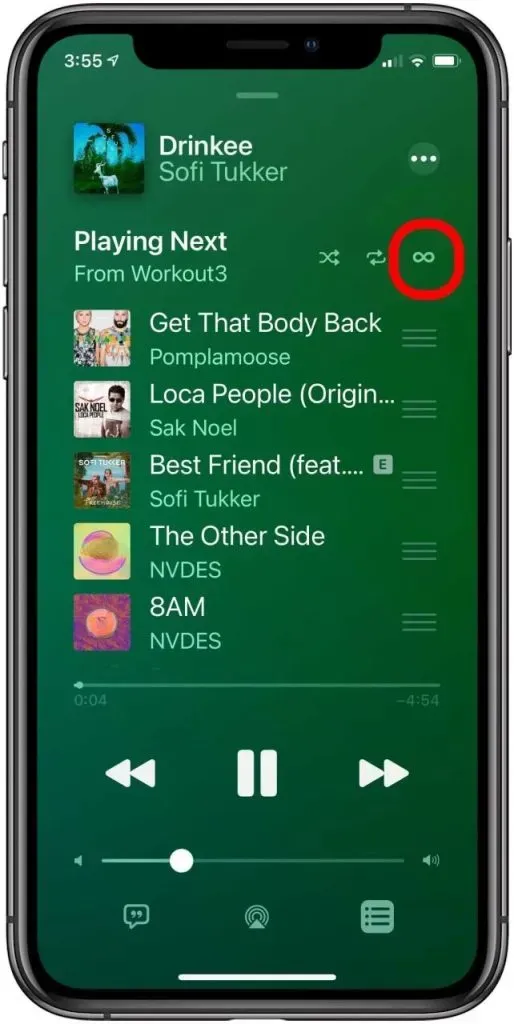
Noteikti izpildiet tālāk sniegtos norādījumus, lai manuāli izslēgtu Apple Music automātisko atskaņošanu, kad esat pārsūtījis visu mūziku no albuma vai atskaņošanas saraksta uz Apple Music Library. Mini atskaņotājā izlases vai automātiskās atskaņošanas opcija izskatās kā bezgalīgs simbols.
- Atveriet lietotni Apple Music un atlasiet dziesmu/mūziku savā iPhone, iPad vai iPod Touch.
- Pieskarieties mini atskaņotājam un pēc tam pieskarieties augšpusē .
- Pēc tam atrodiet automātiskās atskaņošanas ikonu (bezgalības simbols) .
- Noteikti izslēdziet automātiskās atskaņošanas funkciju, ja tā jau ir ieslēgta.
- Tagad automātiskās atskaņošanas atskaņošanas saraksts pazudīs uzreiz, un viss ir kārtībā.
Ja vēlaties atspējot automātisko atskaņošanu Mac datorā, vienkārši izpildiet tālāk sniegtos norādījumus, ja izmantojat MacBook vai Mac datoru.
- Tātad savā Mac datorā atveriet lietotni Apple Music .
- Pēc tam atlasiet atskaņojamo dziesmu/mūziku .
- Pēc tam izvēlieties ikonu Nākamais , lai ielādētu atskaņošanas sarakstu Playing Next .
- Šeit jums būs jāizslēdz automātiskās atskaņošanas opcija , noklikšķinot uz pogas rindas augšpusē.
2. Jauniniet sava iPhone lietotni Apple Music
Varat arī vienkārši jaunināt lietotni Apple Music savā iPhone tālrunī, izpildot tālāk sniegtos norādījumus. Visbiežāk programmas versijai, kas ir novecojusi, var būt dažas problēmas, kuras var atrisināt, atjauninot versiju.
- Atveriet Apple App Store savā iPhone tālrunī.
- Ekrāna apakšā atrodiet opciju Atjauninājumi un pieskarieties tai.
- Tagad pieskarieties pogai Atjaunināt , ja lietotnei Apple Music ir pieejams jauns atjauninājums.
Ja atjauninājums nav pieejams, noteikti pārejiet pie nākamās pieejas.
3. Atspējojiet pārdales funkciju
Tiem, kas mērķtiecīgi izmanto Apple Handoff funkciju, vajadzētu izvairīties no šīs pieejas izmantošanas. Ja nē, mēģiniet manuāli atspējot funkciju Handoff savā iPhone tālrunī, izmantojot tālāk sniegtos norādījumus. Tiem, kas to nezina, Apple Handoff funkcija ļauj iPhone lietotājiem ātri pārslēgties starp ierīcēm, piemēram, iPhone uz iPad vai iPhone uz Mac, pat neatverot lietotni jaunā ierīcē.
Ja kādreiz Mac datora izvēlnē Dock esat pamanījis kādu Apple programmu, piemēram, Safari, Notes, Messages u.c., tas nozīmē, ka Apple Handoff funkcija pašlaik ir aktīva. Izmantojot savu iPhone, varat manuāli atspējot šo opciju.
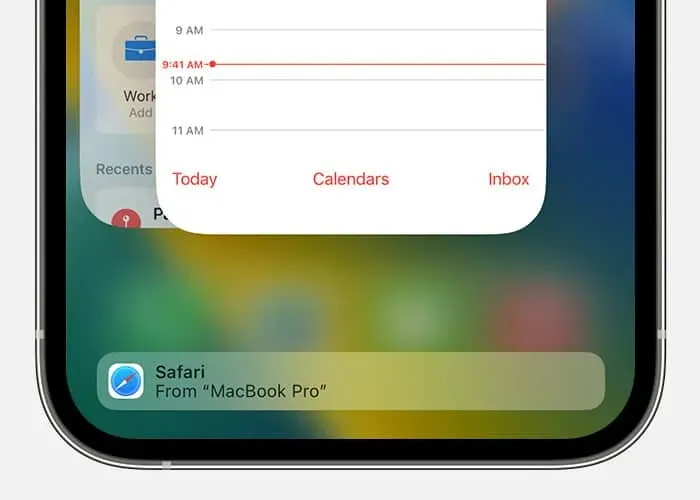
- Savā iPhone tālrunī atveriet lietotni Iestatījumi .
- Atveriet Vispārīgi un pieskarieties AirPlay un Handoff .
- Tagad izslēdziet nodošanas opciju .
4. Pārbaudiet papildu Bluetooth ierīces, kas ir aktīvas
Varat arī redzēt, vai jūsu iPhone jau ir savienots ar citām Bluetooth ierīcēm, kas tagad darbojas. Pat blakus esošās Bluetooth ierīces savienošanas pārī vai aktīvajā režīmā laiku pa laikam var traucēt lietotnes Apple Music darbību.
5. Ieslēdziet lidmašīnas režīmu un pēc tam vēlreiz izslēdziet to
Lai ātri novērstu tīkla savienojamības problēmas savā iPhone tālrunī, noteikti ieslēdziet lidmašīnas režīmu un pēc kāda laika to vēlreiz izslēdziet. Neapšaubāmi ir daudz tīklu problēmu, kuras tas galu galā atrisina. Kā to izdarīt:
- Savā iPhone tālrunī atveriet lietotni Iestatījumi .
- Pieskarieties lidmašīnas režīma slēdzim, lai to ieslēgtu .
- Pēc tam uzgaidiet dažas sekundes un vēlreiz izslēdziet to .
- Lai atsvaidzinātu sistēmu, ir ieteicams restartēt iPhone.
6. Pārbaudiet, vai Apple Music iestatījumi ir atiestatīti.
Kā pēdējo līdzekli jums vajadzētu atiestatīt Apple Music iestatījumus savā iPhone tālrunī, izmantojot tālāk sniegtos norādījumus. Ņemiet vērā, ka, lai izvairītos no iCloud mūzikas bibliotēkas, jums būs jāpārtrauc iCloud sinhronizācijas opcija.
- Palaidiet lietotni Iestatījumi un atlasiet dziesmu/mūziku .
- Tagad izslēdziet iCloud mūzikas bibliotēkas iestatījumu .
- Restartējiet savu iPhone un pēc tam piekļūstiet Apple Music, pieskaroties savam profilam .
- Noteikti apturiet fonā darbojošos lietojumprogrammu.
- Atkal atveriet lietotni Apple Music un pierakstieties ar savu Apple ID un paroli.
- Pārbaudiet, vai problēma ir novērsta.
Tas noslēdz pašreizējo diskusiju. Varat atstāt komentāru tālāk, ja jums joprojām ir tādas pašas problēmas ar lietotni Apple Music.



Atbildēt